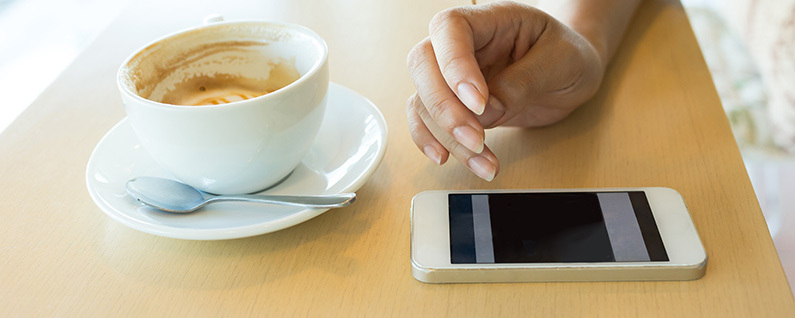
À moins que vous n'ayez des données illimitées sur votre iPhone ou iPad, il est impératif que vous utilisiez le Wi-Fi dans la mesure du possible pour éviter des frais de dépassement coûteux sur votre facture de téléphone portable. Vous utilisez probablement déjà le Wi-Fi à la maison et chez des amis et heureusement, le Wi-Fi gratuit peut également être trouvé dans les espaces publics, des cafés aux bibliothèques et même aux restaurants de restauration rapide. La plupart des hôtels proposent également une connexion Wi-Fi gratuite. Et si vous êtes voyager à l'étranger, pratiquement toutes les fonctions de l'iPhone peuvent être exécutées à l'aide du Wi-Fi, vous n'avez donc pas à payer de frais téléphoniques internationaux.
Pour rejoindre un réseau Wi-Fi, accédez à Paramètres > Wi-Fi et activez le Wi-Fi.
À ce stade, votre appareil commencera à rechercher des signaux Wi-Fi. Une fois que vous voyez le réseau que vous souhaitez utiliser, appuyez dessus.
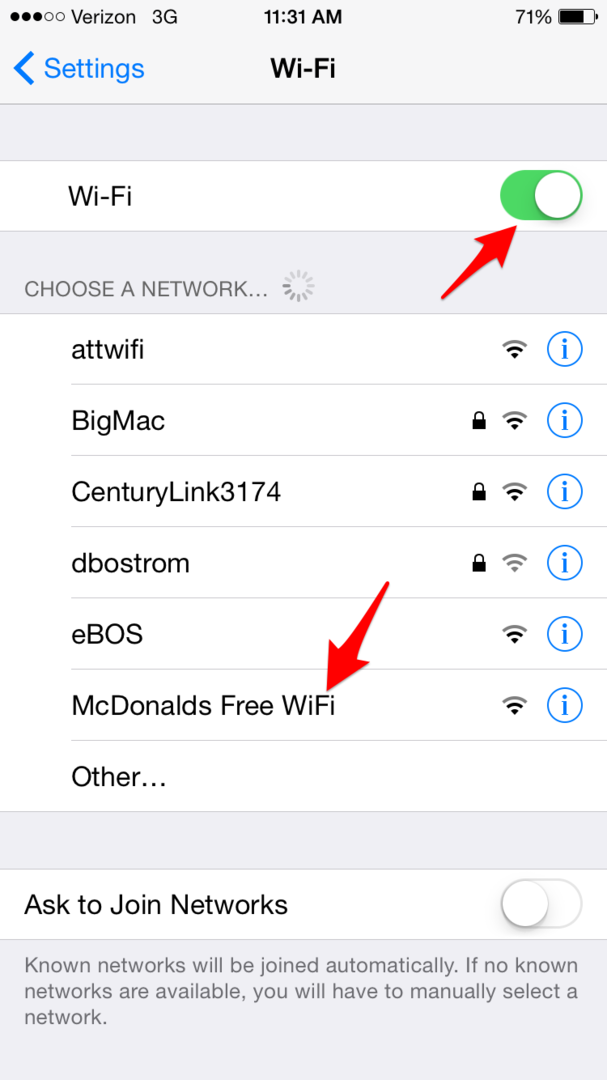
Si vous voyez un symbole de cadenas à côté du réseau, cela signifie que vous devez avoir un mot de passe pour y accéder.
La plupart des hôtels vous donneront leur mot de passe lors de l'enregistrement; ou si vous êtes dans une entreprise, comme un café, vous pouvez demander le mot de passe au comptoir. (Veuillez noter que le Wi-Fi public n'est pas toujours le plus sécurisé. Évitez les activités impliquant des données privées lorsque vous utilisez un réseau Wi-Fi public, comme les services bancaires en ligne. En savoir plus sur la sécurisation de vos données ici.)
Une fois que vous avez le mot de passe, saisissez-le dans le champ requis, puis appuyez sur Rejoindre.
Votre appareil se souviendra du mot de passe, de sorte que chaque fois que vous visiterez cet endroit, il se connectera automatiquement au réseau Wi-Fi, à moins que le mot de passe n'ait été modifié.
Pour certaines entreprises, vous devrez vous reconnecter à chaque fois. Par exemple, chez McDonalds, vous devrez appuyer sur Se connecter et accepter les conditions d'utilisation pour chaque visite.

Crédit image du haut: Sutichak Yachiangkham / Shutterstock.com